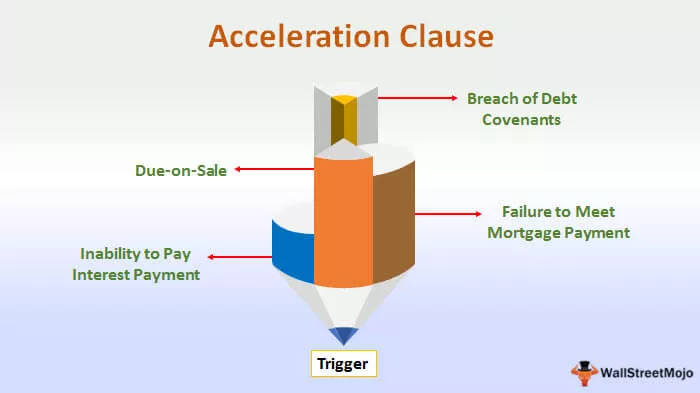Función MROUND en Excel
MROUND es la función MATH & TRIGNOMETRY en Excel y se usa para convertir el número al número múltiple más cercano al número dado. Por ejemplo, = MROUND (50,7) convertirá el número 50 en 49 porque el número 7 más cercano al múltiplo 49, en este caso, se ha redondeado al valor más cercano. De manera similar, si la fórmula es = MROUND (53,7), esto convertirá el número 53 en 56 porque el número múltiple 7 más cercano al número 53 es 56, en este caso, se ha redondeado al valor múltiple más cercano al número impar 7.
Sintaxis

- Número: ¿Cuál es el número al que estamos tratando de convertir?
- Múltiple: Los números múltiples que estamos tratando de redondear el Número.
Aquí ambos parámetros son obligatorios y ambos parámetros deben incluir valores numéricos. Veremos algunos de los ejemplos de la función MROUND de forma práctica.
Ejemplos para usar la función MRound en Excel
Ejemplo 1
La función de Excel MROUND redondea el número al múltiplo más cercano del número proporcionado. Debes estar pensando cómo Excel sabe si redondear hacia arriba o hacia abajo, depende del resultado de la división.
Para un ejemplo 16/3 = 5.33333, aquí el valor decimal es menor que 0.5 por lo que el resultado del valor múltiplo más cercano del número 3 es 5, entonces 3 * 5 = 15. Aquí Excel redondea hacia abajo el valor si el valor decimal es menor que 0.5.
De manera similar, observe esta ecuación 20/3 = 6.66667, en esta ecuación el valor decimal es mayor que 0.5, por lo que Excel redondea el resultado a 7, por lo que 3 * 7 = 21.
Entonces, para este ejemplo, considere los datos siguientes.

- Primero, abra la función MROUND de Excel en la celda C2.

- Seleccione el argumento Número como valor de celda A2.
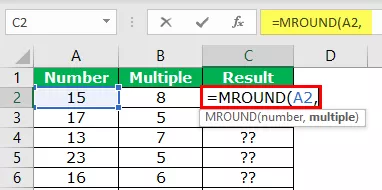
- El segundo argumento Múltiple es el valor de la celda B2.

- Presione la tecla Enter. Copie y pegue la fórmula en otras celdas para obtener el resultado.

Obtuvimos el resultado en todas las celdas. Veamos cada ejemplo individualmente ahora.
En la primera celda, la ecuación dice 15/8 = 1.875; dado que el valor decimal es> = 0.5, Excel redondea el número hacia arriba al valor entero más cercano que es 2. Así que aquí, varios números son 8 y el número resultante es 2, por lo que 8 * 2 = 16.
Mire el segundo igual 17/5 = 3.4, aquí el decimal es menor que 0.5, así que Excel esta vez redondea el número a 3, y el resultado es 5 * 3 = 15.
Al igual que en este Excel, la función MROUND redondea hacia abajo o hacia arriba el número al valor entero más cercano de varios números.
Ejemplo # 2
Hemos visto cómo funciona la función MROUND; ahora, veremos cómo podemos aplicar lo mismo para redondear hacia arriba o hacia abajo el tiempo al valor múltiple más cercano.
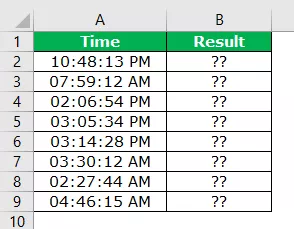
A partir del horario anterior, convertiremos la hora a los intervalos de tiempo de 45 minutos más cercanos. A continuación se muestra la fórmula.
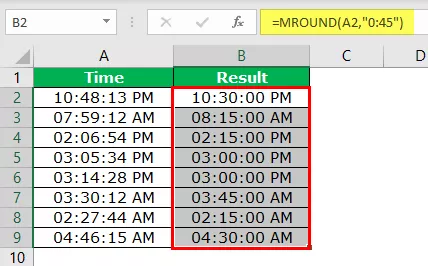
En este ejemplo, he proporcionado los valores múltiples como "0:45"; esto se convertirá automáticamente al número más cercano "0.03125". Entonces, el número "0.03125" es igual a 45 minutos cuando aplicamos el formato de hora a este número en Excel.
Cosas para recordar
- Ambos parámetros deben ser números.
- Si algún parámetro no es numérico, obtendremos el "#NAME?" valor de error.
- Ambos parámetros deben tener los mismos signos, ya sea positivo o negativo si ambos signos se proporcionan en una sola fórmula, entonces obtendremos el "#NUM!" valor de error.